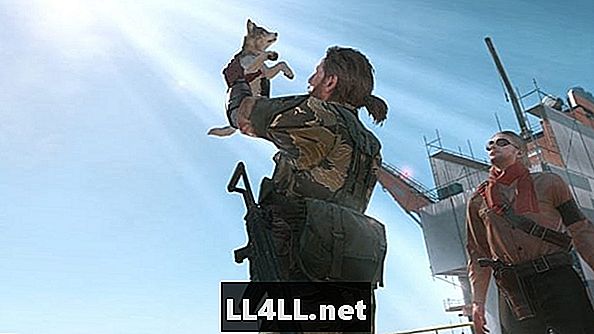
Contenuto
- Disabilitazione del problema Dispositivi compatibili HID
- Se quanto sopra non ha funzionato
- Giocare con un controller Xbox collegato ma non in uso
- Disabilitazione di altri dispositivi compatibili con HID
La versione per PC di Metal Gear Solid 5 ha la sua parte di problemi, alcuni più piccoli di altri. Avere la tastiera e il mouse non funzionanti nel gioco è sicuramente una delle più grandi, dal momento che non è davvero possibile giocare senza alcun input.
La correzione per il problema della tastiera e del mouse è spesso abbastanza semplice e richiede due passaggi di base:
- Premendo il tasto Esc in gioco per aprire il menu e andare offline.
- Disabilitare o scollegare i dispositivi USB conformi allo standard HID diversi dal mouse, dalla tastiera e dal controller (se applicabile).
Mentre andare offline è facile, occuparsi dei dispositivi compatibili HID può essere un po 'un problema.
Disabilitazione del problema Dispositivi compatibili HID
Dopo essere offline, è ora di giocare con le porte USB.
La tua prima opzione risiede in scollegare i dispositivi non necessari dalle porte USB - in questo caso, significa scollegare tutto tranne il mouse e la tastiera (e di nuovo, se necessario, il controller).
Prova il gioco dopo aver scollegato gli altri dispositivi USB e, se funziona, sei pronto. In caso contrario, potresti dover gestire il Gestione periferiche nel Pannello di controllo di Windows. Puoi scegliere di ricollegare tutto ciò che hai disconnesso, ma dipende da te.
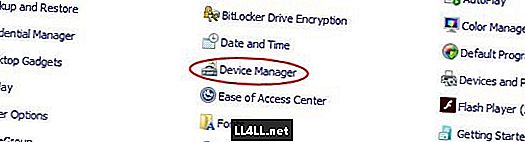
E da qui, devi guardare Dispositivi di interfaccia umana.

La quantità di dispositivi elencati può essere lunga o corta. La prima cosa che vuoi cercare in particolare è "Controller di gioco HID-compatibile". Se riesci a trovarlo (potresti non averne uno elencato), tasto destro del mouse e disabilitare il dispositivo. Prova i tuoi controlli in-game.
Se i tuoi controlli continuano a non funzionare, potresti dover cercare qualcosa chiamato "Joystick virtuale VJoy" sotto Human Interface Devices e disabilitarlo. Quindi prova a giocare Metal Gear Solid 5.
Se quanto sopra non ha funzionato
È assolutamente possibile che tu non abbia né un controller di gioco conforme a HID né un Joystick virtuale di VJoy elencato in Human Interface Devices. Se anche scollegando tutto tranne la tastiera e il mouse dalle porte USB non ha funzionato e non hai nessuno di questi dispositivi elencati, hai davvero solo altre due opzioni per affrontare il problema.
Giocare con un controller Xbox collegato ma non in uso
La prima opzione sta provando a gioca con un controller Xbox 360 o Xbox One collegato mentre giochi con tastiera e mouse. Ma non tutti hanno uno di quelli, e non funzionerà necessariamente. Questo funziona solo per alcuni utenti.
Disabilitazione di altri dispositivi compatibili con HID
La seconda opzione è: disabilitare altri dispositivi compatibili con HID in Gestione periferiche. Se si sceglie di farlo, disabilitare solo quelli che specificatamente affermano di essere HID-compatibili. Disabilita con molta attenzione.
Non disabilitare le voci che dicono dispositivo di input USB a meno che non sia assolutamente necessario, in quanto spesso si tratta del mouse e della tastiera.
Se si disattiva qualcosa etichettato come dispositivo di input USB e non si può usare la tastiera o il mouse, scollegare fisicamente il dispositivo interessato e collegarlo a un'altra porta USB.
Speriamo che una di queste opzioni funzioni per te. L'opzione di controller di gioco compatibile con HID ha funzionato per me, ma alcune persone hanno problemi anche dopo aver provato tutte queste opzioni. Sarebbe bello se Konami applicasse patch, ma non sembrano avere fretta, considerando che hanno appena abbandonato lo sviluppo di AAA per lavorare su pachislots. Grazie, Konami.